Recensione HP Omen Transcend 14: quasi perfetto!

Cerchi un nuovo laptop da gioco portatile? Dai un

La Digital Crown sull'Apple Watch è un componente essenziale utilizzato per varie funzioni nell'interfaccia utente. E se non funziona e non riesci a premere o ruotare la corona digitale sul tuo Apple Watch, siamo qui per aiutarti.
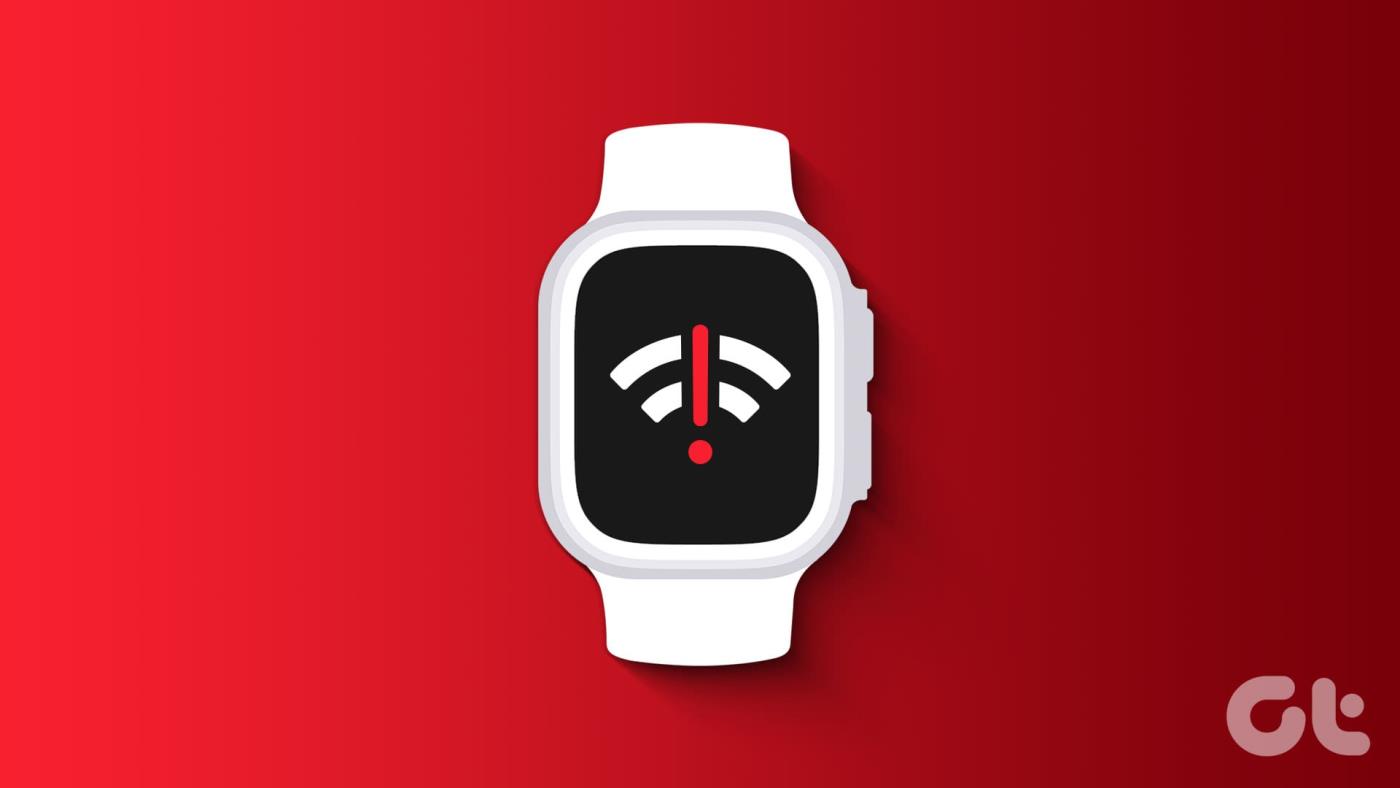
In questo articolo, vogliamo mostrarti otto metodi per riparare la Digital Crown sul tuo Apple Watch se non funziona. Ma potresti avere alcune domande: perché la corona non funziona sul mio Apple Watch? E posso usare l'Apple Watch senza usare la corona? Bene, rispondiamo prima a queste.
Perché la corona digitale dell'Apple Watch non funziona
Ecco alcuni possibili motivi per cui la corona digitale non funziona sull'Apple Watch.
Da non preoccuparsi. Approfondiremo i motivi di cui sopra e ti aiuteremo a riparare la corona sul tuo Apple Watch. Ma prima, passiamo alla domanda successiva.
L'Apple Watch funzionerà comunque anche se la Corona non funziona, ma non c'è molto che puoi fare. Puoi utilizzare il touchscreen invece della corona per scorrere verso l'alto o verso il basso. Ma per le azioni che richiedono la pressione del pulsante Corona (come aprire la Libreria app o il vassoio di cambio app o anche acquisire screenshot sull'Apple Watch), non c'è alternativa e dipendi dalla Corona.

Pertanto, dovresti far funzionare correttamente la corona sull'Apple Watch e noi siamo qui per aiutarti. Cominciamo.
Come risolvere una corona digitale che non risponde su Apple Watch
Ecco otto modi per riparare la corona digitale se non funziona sul tuo Apple Watch. Cominciamo eliminando le particelle di polvere, se presenti.
1. Pulisci la corona
Apple Watch Series 7 e versioni successive dispongono di protezione contro l'ingresso di polvere . Tuttavia, sporco e detriti potrebbero rimanere intrappolati tra la corona e l'involucro.
Puoi pulire delicatamente l'area attorno alla corona utilizzando una spazzola morbida o un panno privo di lanugine per rimuovere queste particelle. Ti consigliamo di farlo lentamente e di non lasciare che la spazzola entri in contatto con lo schermo per evitare di graffiarlo.
2. Rimuovi la custodia del tuo Apple Watch
Sebbene le custodie siano essenziali per proteggere il tuo Apple Watch , a volte potrebbero essere strette e impedire la pressione della corona. Oppure alcune particelle potrebbero essere incastrate tra lo strato della cassa e la corona.

3. Controlla le impostazioni di Siri
Se non riesci ad avviare Siri premendo la corona digitale sul tuo Apple Watch, potresti non aver abilitato l'opzione per farlo. Ecco come puoi farlo.
Passaggio 1: premi la corona digitale per aprire la schermata principale dell'Apple Watch.
Passaggio 2: ora tocca l'app Impostazioni e seleziona Siri.
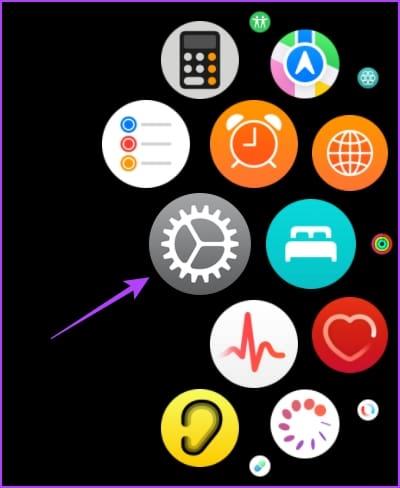
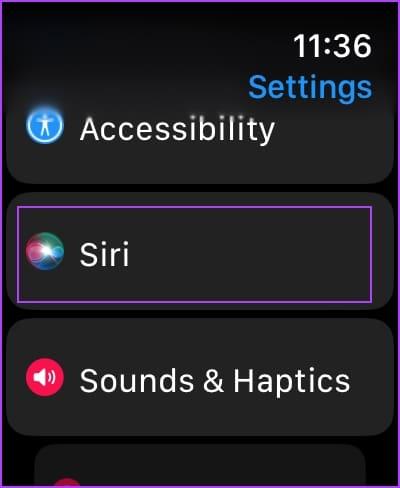
Passaggio 3: assicurati di attivare l'interruttore per "Premi la corona digitale".
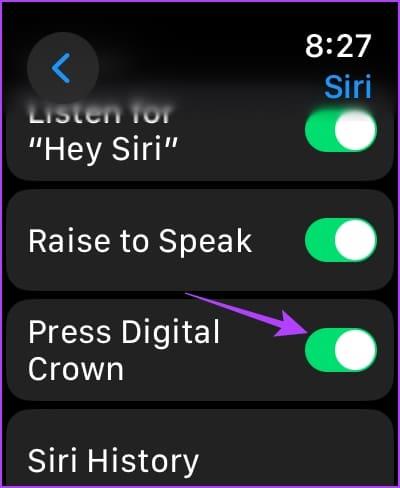
4. Riavvia l'Apple Watch
Se riavvii il tuo Apple Watch, il bug che impedisce alla corona di funzionare correttamente può essere rimosso. Una volta spento l'Apple Watch, tutti i processi vengono chiusi e riavviati all'accensione. In questo modo, tutte le operazioni verranno avviate in modo pulito e nuovo e il tuo orologio funzionerà senza problemi.
Passaggio 1: tieni premuto il pulsante laterale del tuo Apple Watch.
Passaggio 2: tocca il pulsante di spegnimento.
Passaggio 3: ora puoi scorrere per spegnere il tuo Apple Watch.
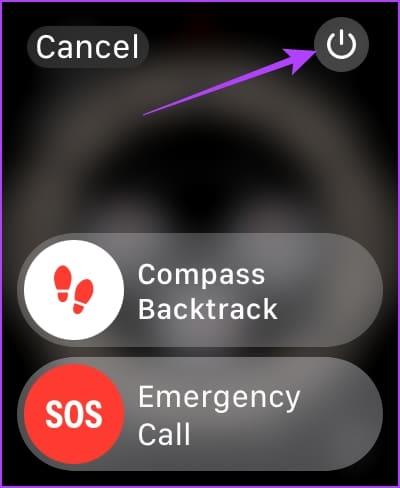
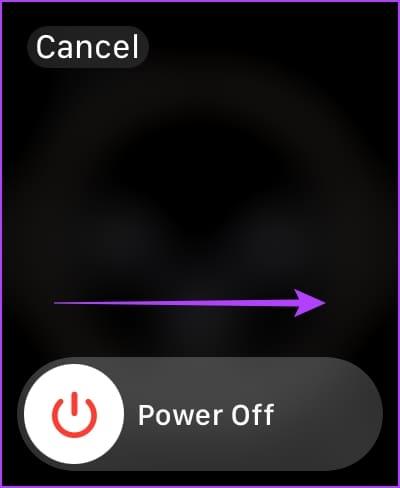
Passaggio 4: una volta spento, tieni premuto il pulsante laterale per alcuni secondi per accendere l'Apple Watch.
5. Aggiorna Apple Watch
Se diversi utenti riscontrano un problema con la corona digitale sull'Apple Watch, Apple prenderà sicuramente nota dei reclami e invierà un aggiornamento per risolvere lo stesso. Pertanto, aggiorna il tuo Apple Watch all'ultima versione di watchOS .
Passaggio 1: apri l'app Watch sul tuo iPhone.
Passaggio 2: tocca Generale.
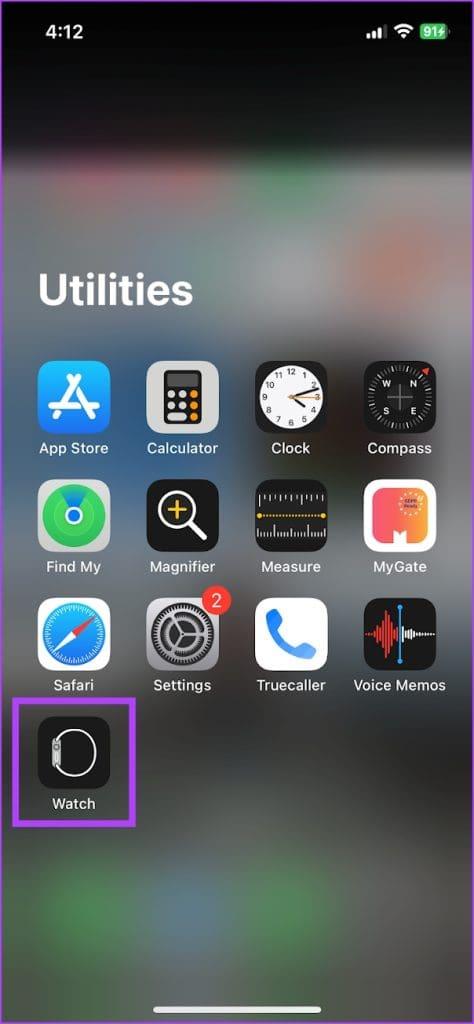
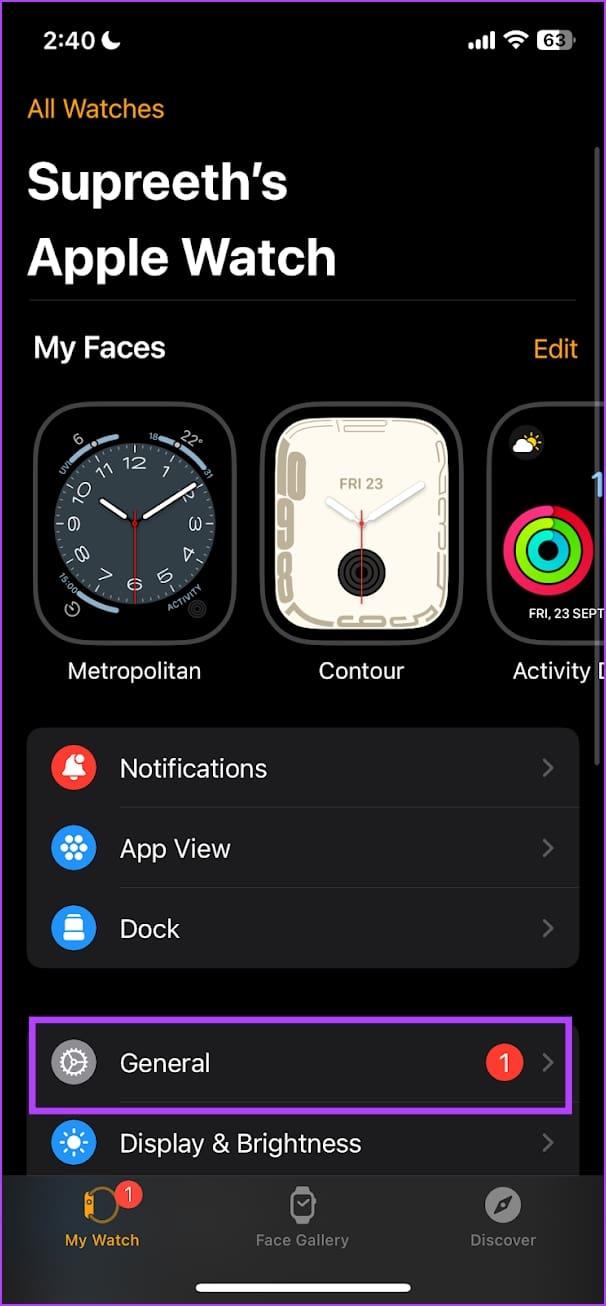
Passaggio 3: tocca Aggiornamento software.
Passaggio 4: scarica e installa un nuovo aggiornamento, se disponibile.
Il tuo Apple Watch deve avere almeno il 50% di livello della batteria ed essere in carica mentre installi l'aggiornamento.
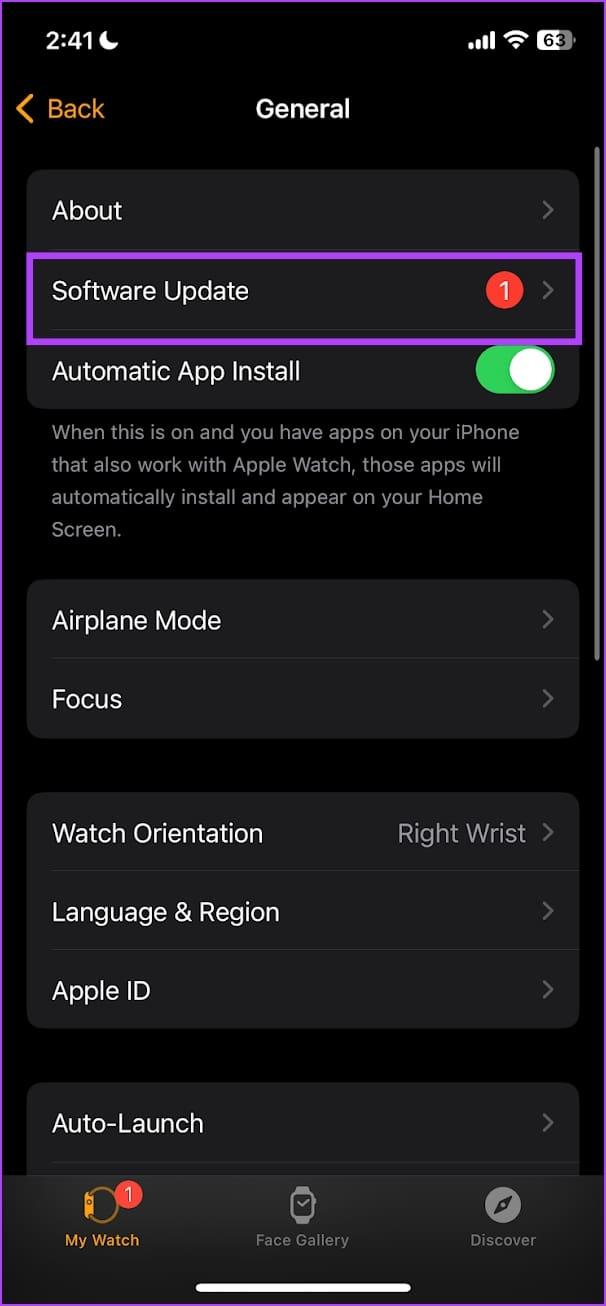
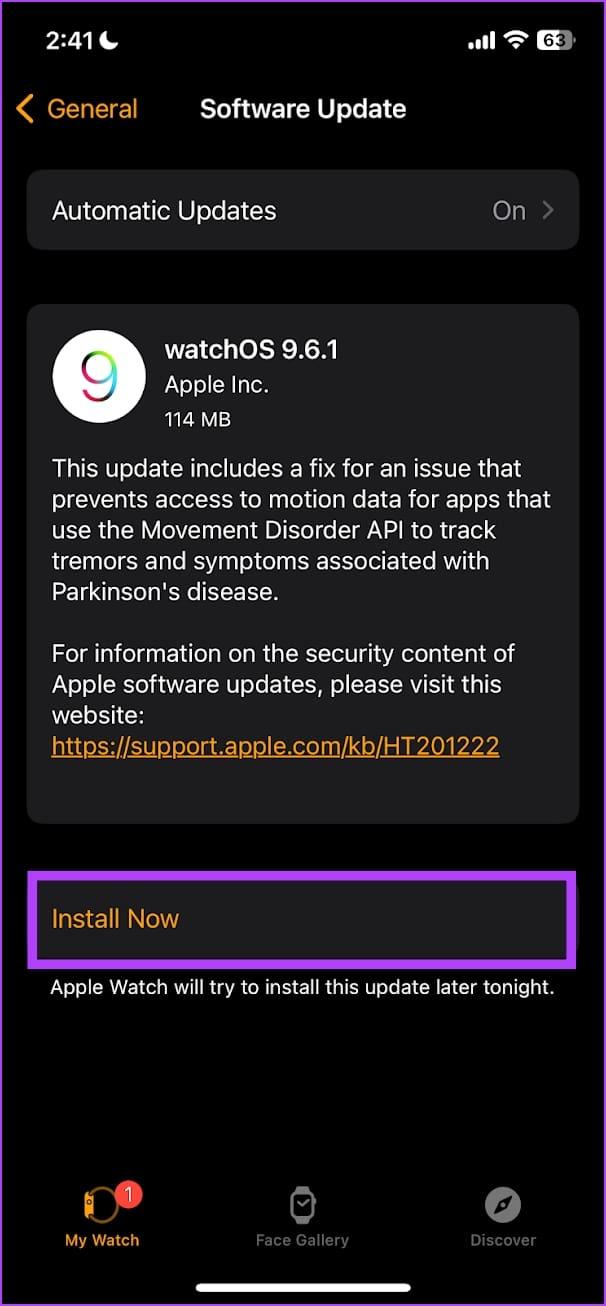
6. Disaccoppia e riassocia Apple Watch
Puoi annullare l'abbinamento del tuo Apple Watch e accoppiarlo nuovamente per stabilire un nuovo ponte con il tuo iPhone. In questo modo il bug che affligge la Corona potrà essere cancellato.
Passaggio 1: apri l'app Watch sul tuo iPhone.
Passaggio 2: tocca Tutti gli orologi nell'angolo in alto a sinistra.

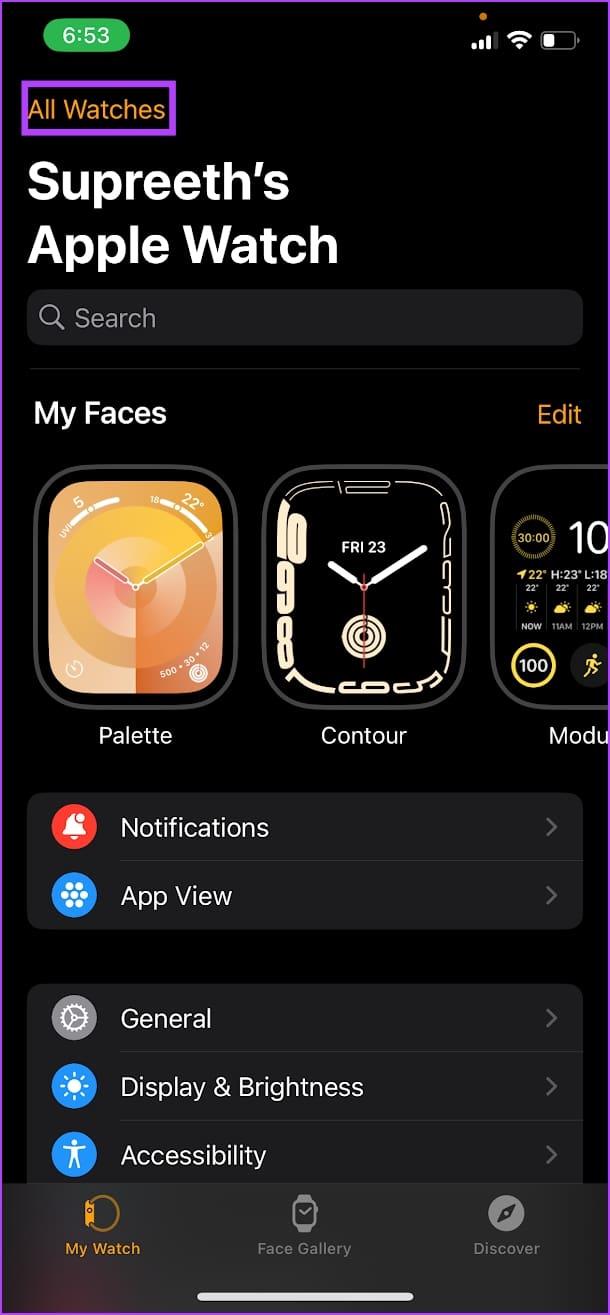
Passaggio 3: tocca l'icona i (pulsante informazioni) accanto all'orologio.
Passaggio 4: tocca Disaccoppia Apple Watch.
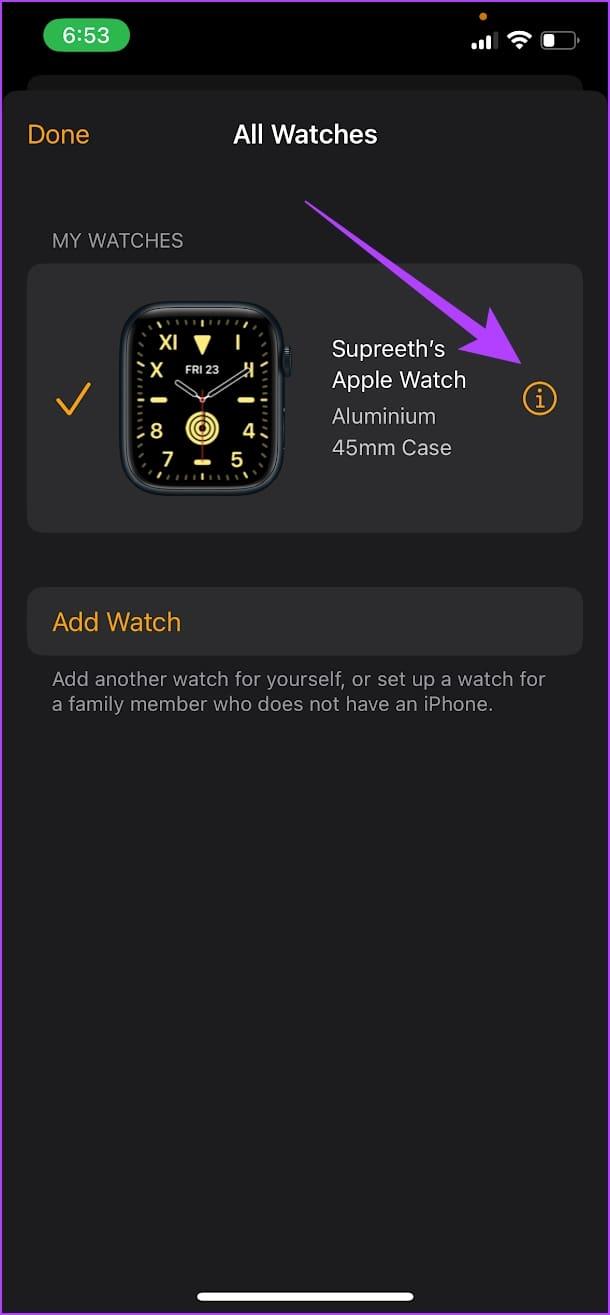
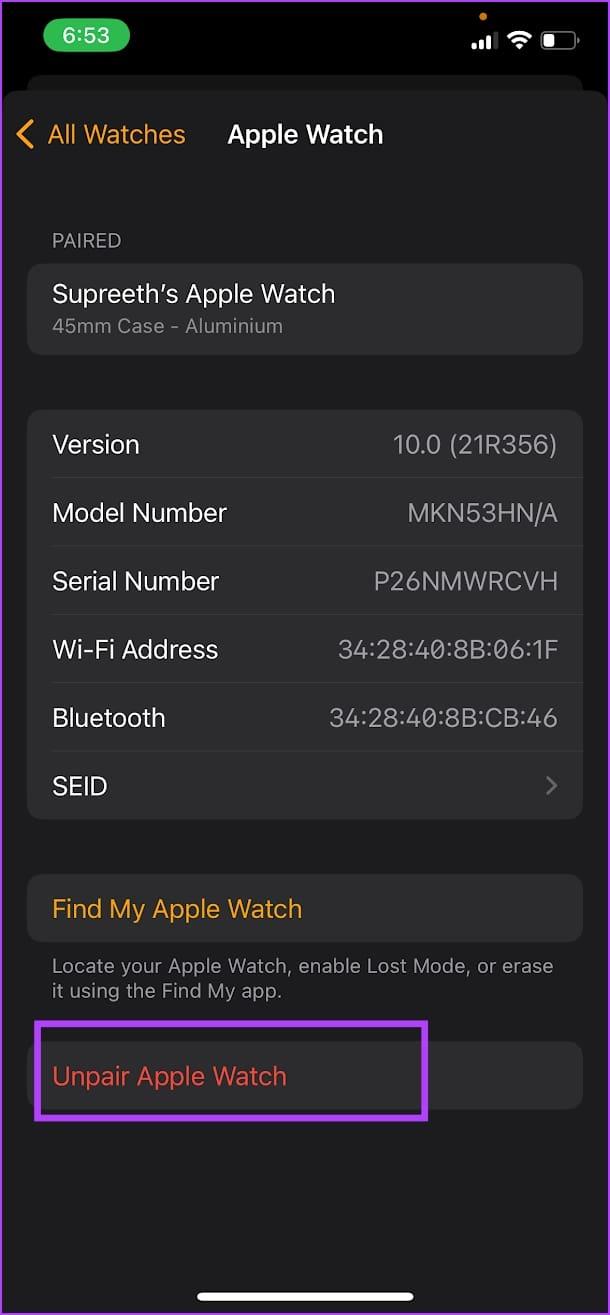
Passaggio 5: segui le istruzioni visualizzate sullo schermo dopo aver annullato l'abbinamento dell'Apple Watch per accoppiarlo nuovamente.
7. Ripristina Apple Watch
Se nessuno dei metodi sopra indicati funziona, ripristina il tuo Apple Watch. Questo dovrebbe risolvere il problema relativo al software. Tuttavia, questa operazione cancellerà tutti i dati sul tuo Apple Watch, inclusi i dati di allenamento. E a meno che tu non abbia un backup, non puoi ripristinarli.
Se vuoi comunque procedere, segui i passaggi seguenti.
Passaggio 1: apri l'app Watch sul tuo iPhone.
Passaggio 2: tocca Generale.

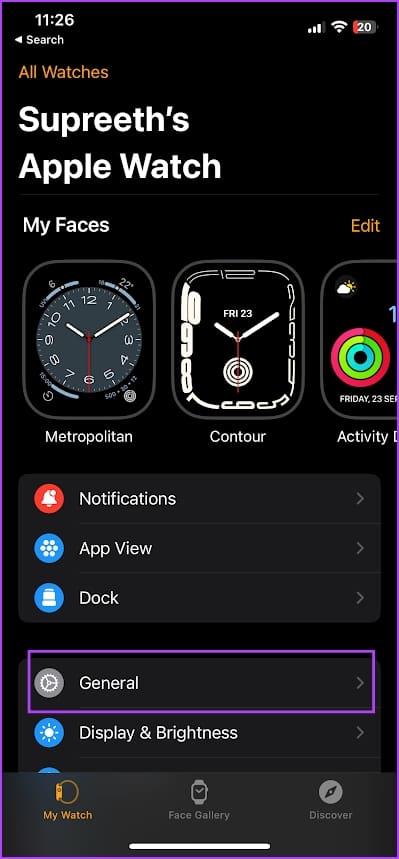
Passaggio 3: tocca Ripristina.
Passaggio 4: tocca "Cancella contenuto e impostazioni di Apple Watch".
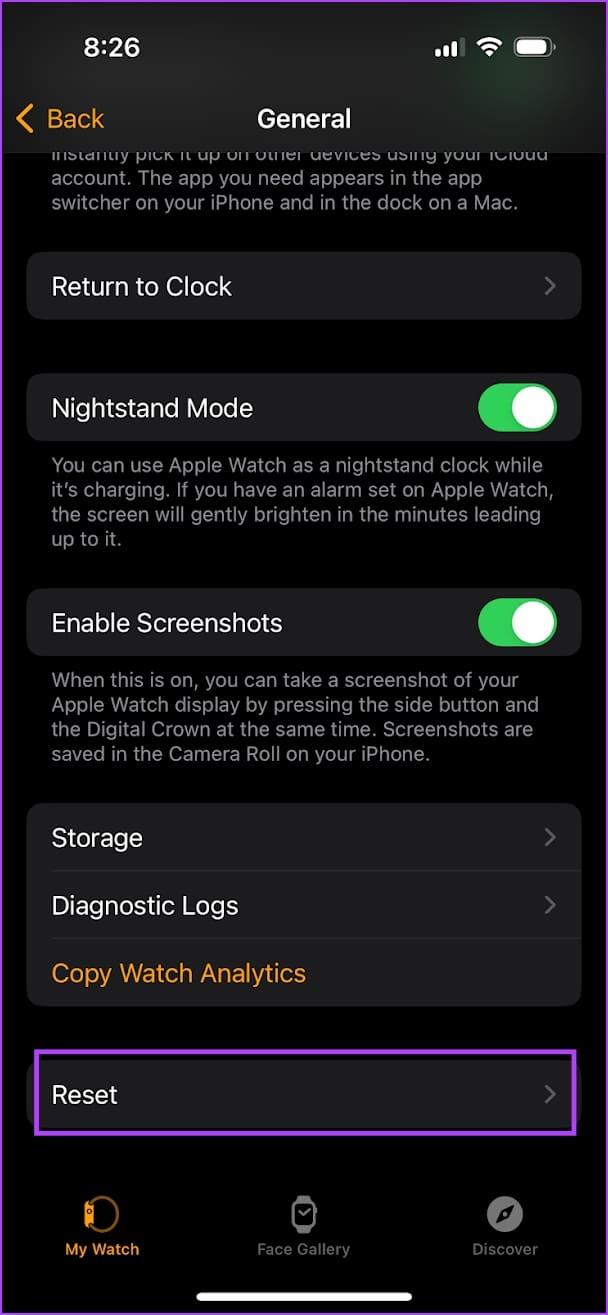
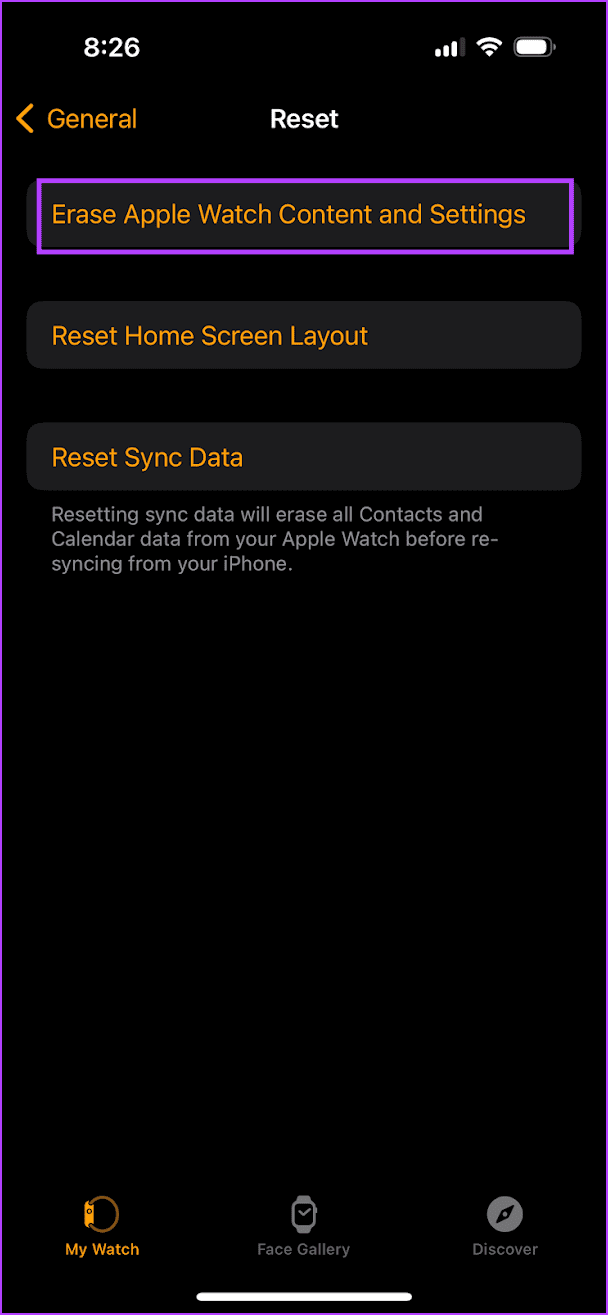
8. Contatta l'assistenza clienti Apple
Se nessuno dei metodi sopra indicati funziona, contatta l'assistenza clienti Apple per ricevere ulteriori indicazioni. La corona del tuo Apple Watch potrebbe essere danneggiata fisicamente e deve essere sostituita o riparata. Il team di assistenza clienti Apple può sicuramente aiutare a risolvere il problema.
Domande frequenti sulla corona di Apple Watch che non fa clic o non scorre
1. Quanto costa la sostituzione della corona dell'Apple Watch?
Il costo di sostituzione della corona dipenderà dalla variante del tuo Apple Watch. Puoi contattare il team di assistenza clienti di Apple per comprendere il prezzo esatto.
2. Perché il feedback tattile sull'Apple Watch Crown non funziona?
Assicurati di aver abilitato Crown Haptics in Impostazioni -> Suono e Haptics. Puoi leggere la nostra guida dettagliata su come abilitare il feedback tattile sul tuo Apple Watch .
3. Posso mappare un'azione personalizzata sulla corona dell'Apple Watch?
No. Non puoi mappare alcuna azione personalizzata o un collegamento al tuo Apple Watch.
Usa la corona con facilità
Ci auguriamo che questo articolo ti aiuti a riparare facilmente la corona quando non funziona sul tuo Apple Watch. Come accennato in precedenza, se nessuno dei metodi funziona, assicurati di contattare il team di assistenza clienti di Apple poiché c'è poco che puoi fare senza la corona sul tuo Apple Watch!
Cerchi un nuovo laptop da gioco portatile? Dai un
Scopri i limiti delle videochiamate su WhatsApp, Skype, Facebook Messenger, Zoom e altre app. Scegli l
Se il tuo Chromebook non riconosce i tuoi dispositivi USB, segui questi passaggi per risolvere il problema. Controlla il formato, l
Scopri come cambiare la lingua su Spotify per Android e desktop in modo semplice e veloce.
Gestisci i post suggeriti su Facebook per una migliore esperienza. Scopri come nascondere o posticipare i post "Consigliati per te".
Scopri come rendere trasparente lo sfondo in Paint e Paint 3D con i nostri metodi semplici e pratici. Ottimizza le tue immagini con facilità.
Se hai molti duplicati in Google Foto, scopri i modi più efficaci per eliminarli e ottimizzare il tuo spazio.
Continua a leggere per sapere come svegliare qualcuno al telefono su Android e iOS, indipendentemente dalla modalità in cui è attivo il dispositivo.
Scopri come risolvere il problema dello schermo nero di Amazon Fire TV Stick seguendo i passaggi di risoluzione dei problemi nella guida.
Scopri cosa fare se il tuo Galaxy S22 non si accende. Trova soluzioni efficaci e consigli utili per risolvere il problema.







